Criar uma equipe a partir de um grupo existente no Microsoft Teams
Ao criar uma equipe a partir de um grupo existente no Microsoft 365, você compartilha automaticamente a mesma privacidade de grupo (pública ou privada) e membros do grupo original.
Observações:
-
Sua organização pode restringir quem pode criar equipes. Se você não conseguir criar uma equipe ou se precisar desabilitar a criação de equipes, peça ao administrador de TI.
-
Algumas experiências detalhadas abaixo só estão disponíveis no novo Teams. Para saber mais, confira Alternar para o novo Microsoft Teams.
-
Escolha Teams


-
Selecione Criar equipe

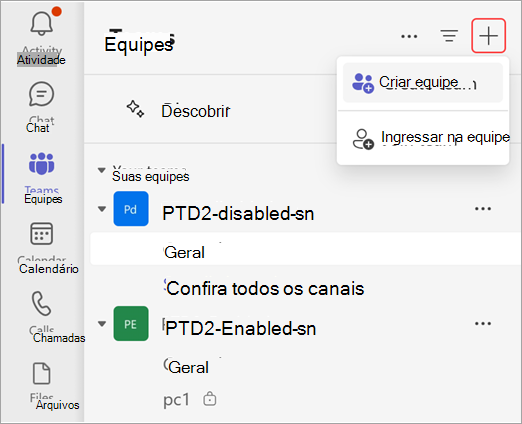
-
Você pousará na caixa de diálogo Criar equipe do zero.
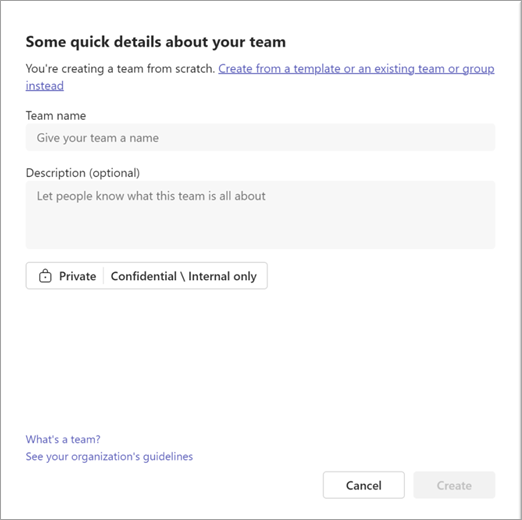
-
Selecione o link Criar do modelo ou de uma equipe ou grupo existente. Isso o levará à página Criar equipe com modelos como a seleção padrão.
-
Selecione Em um grupo e escolha entre os grupos disponíveis do Microsoft 365.
Você verá uma lista de grupos que possui atualmente, ainda não tem uma equipe associada e tem menos de 10.000 membros. -
Selecione um grupo e uma equipe com o mesmo nome será criada automaticamente. A equipe compartilhará a mesma privacidade de grupo (pública ou privada) e membros do grupo original.
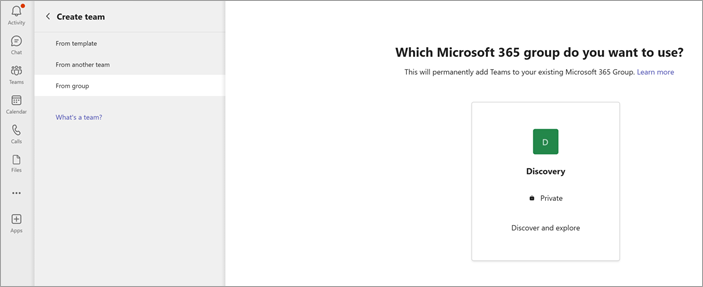
Observações:
-
Essa opção não está disponível para grupos com mais de 10.000 membros ou que já foram usados para criar outra equipe.
-
Os grupos criados por meio do Yammer não podem ser convertidos em uma equipe.
O que fazer
Como o criador da equipe, você é o proprietário. Convidar pessoas para sua equipe e gerencie as configurações e permissões da equipe. Para obter mais informações sobre funções e permissões, consulte Proprietário da equipe, membro ou recursos de convidado no Teams.
Links relacionados
Criar uma equipe a partir de uma equipe existente










